您可以使用本地管理器页面,监控单个 NSX 联合联合域中所有全局管理器 (GM) 和本地管理器 (LM) 之间内部部署解决方案的配置流。配置位置后,警报会在位置管理器页面上显示全局管理器和本地管理器之间的任何通信问题。
您必须已添加位置。请参见NSX-T Data Center 安装指南中的“添加位置”。
使用位置管理器可查看延迟数据,监控通信同步,检查策略以及更好地了解联合域的不同组件之间的运行状况。“位置管理器的全局管理器视图”一图显示了全局管理器和本地管理器详细信息。有关标注详细信息,请参见“位置管理器的全局管理器视图标注”表格。
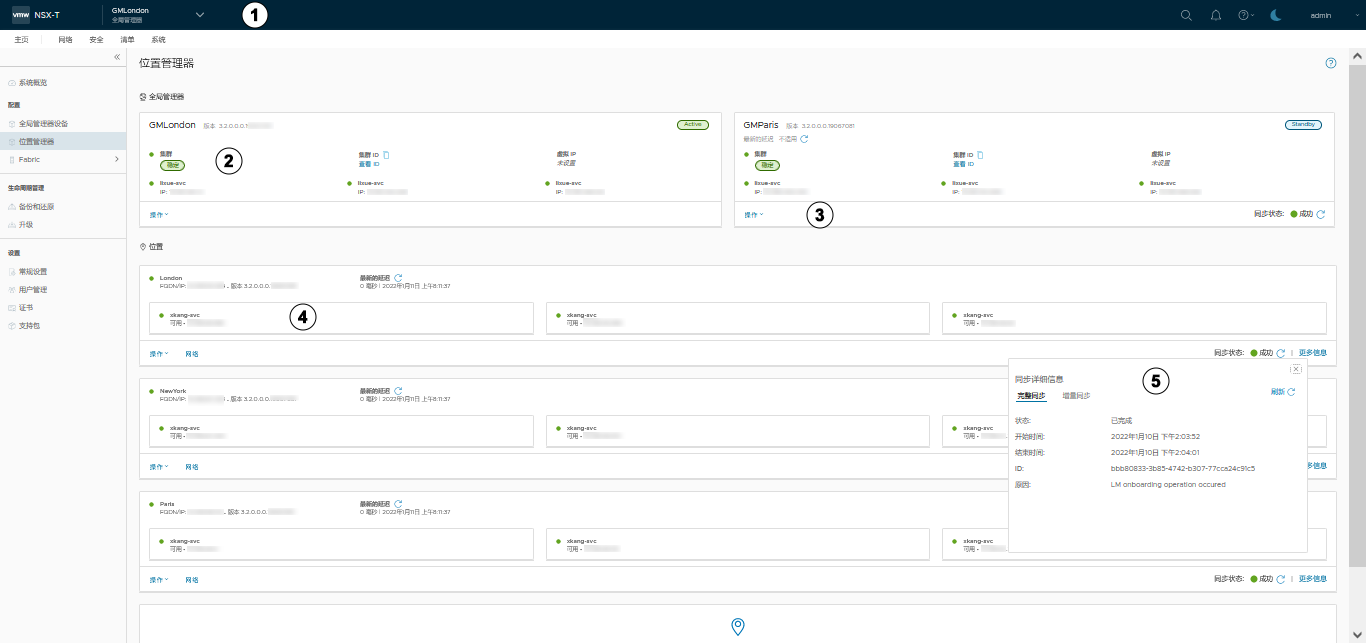
| ID | 选项 | 描述 |
|---|---|---|
| 1 | 设置位置视图。 | 选择下拉菜单以切换到不同的 GM-活动视图和 LM 视图。登录到活动 GM 后,此下拉列表指示您登录到的实例,并允许您切换到其他 LM 位置视图。不使用此下拉列表,而是在“备用”窗格中选择操作菜单,然后单击访问备用 GM,也可以切换到备用 GM。 |
| 2 | 活动 GM 信息。 |
|
| 3 | GM 备用信息。 |
|
| 4 | LM 窗格信息。 |
|
| 5 | “LM 更多信息”窗格。 |
|
“位置管理器的
本地管理器视图”一图显示了窗口详细信息的示例。有关标注详细信息,请参见“
本地管理器视图标注”表格。
图 2. 位置管理器的
本地管理器视图
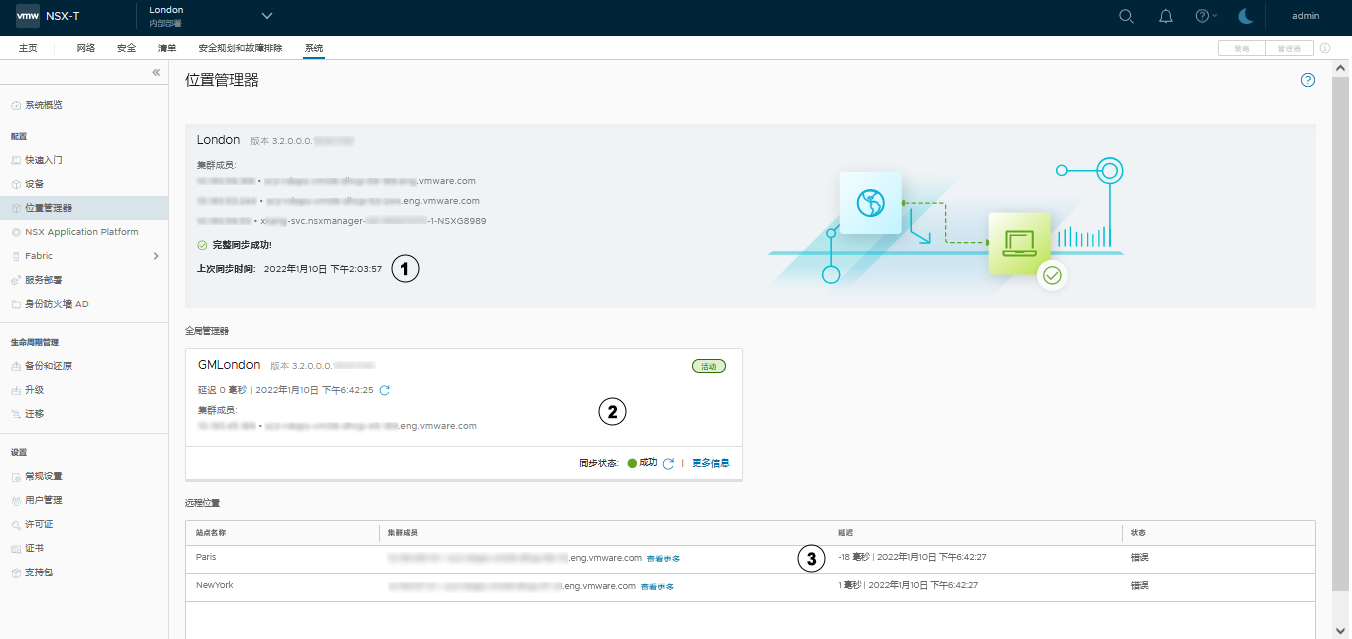
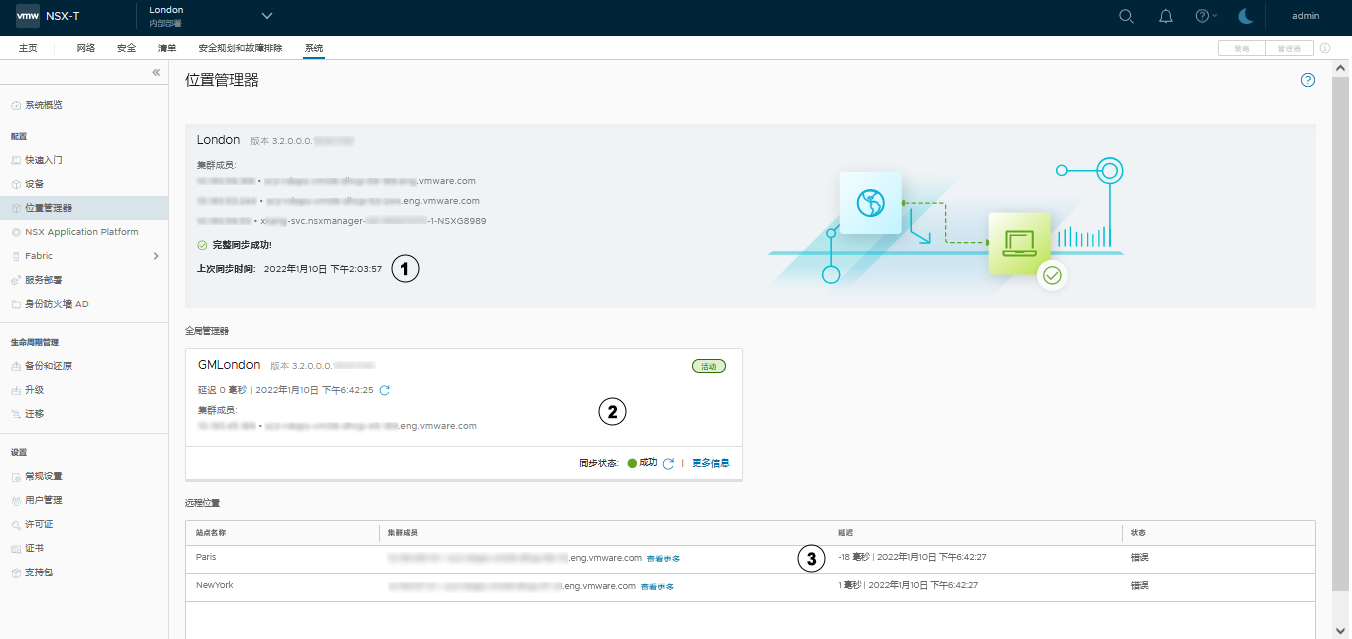
| ID | 任务 | 描述 |
|---|---|---|
| 1 | 查看 LM 详细信息。 | NSX 版本、集群 IP 和名称、完全同步的状态及其完成时间。 |
| 2 | 查看相关的活动 GM 详细信息。 |
|
| 3 | 查看远程位置详细信息。 | 集群详细信息,包括信息、LM 和 GM 之间的延迟数据以及当前状态。 |
“支持的通信通道详细信息”表格提供了有关位置管理器显示页面的详细信息。
| 支持的通信通道 | 显示详细信息 |
|---|---|
| 所有通道 |
|
| 在每个远程 LM 的 GM 和 LM UI 上 |
|
| 在 GM 活动集群和 GM 备用集群的 LM UI 上 |
|
| 在备用 GM 集群的活动 GM UI 上 |
|